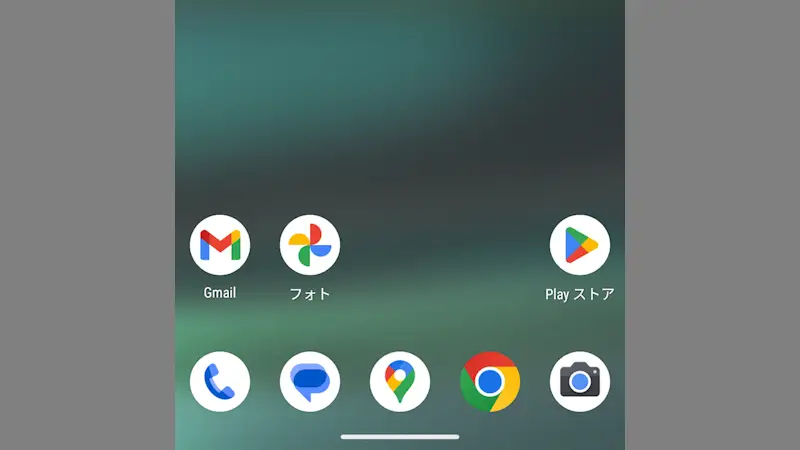Pixelなどではホーム画面の下部に【Google検索バー】のウィジェットが表示されていることが多いですが、これはホームアプリによって表示されているので「ホームアプリの設定を変更する」か「ホームアプリを変更する」で消すことができます。検索する際に「Webブラウザを起動する」と言う人であれば、Google検索バーは非表示でも良いかもしれません。
「Google検索バー」を表示しているのは?
ホーム画面の下部に表示されているGoogle検索バーは、任意の文言を入力して検索を行うとGoogleアプリが表示されます。
このことから、Googleアプリのウィジェットと思われがちですが、特殊な扱いを受けているようで他のウィジェットと同様の操作で消すことができない場合があります。
このGoogle検索バーは、ウィジェットとしてでなくホーム画面の機能によって表示されているものであり、表示/非表示の設定は【ホームアプリの設定】から行うようになっています。
ただ、Pixelシリーズなど一部のホームアプリ(Pixel Launcher)では設定できないこともあるので、この場合には【ホームアプリの変更】が必要です。
Google検索バーを設定するやり方
ホームアプリの設定から変更する
表示される内容はホームアプリによって異なるので注意してください。また、設定画面はホーム画面をロングタップしても表示できます。
- 設定より【アプリ】>【デフォルトアプリ】をタップします。

- デフォルトアプリの[ホームアプリ]より対象アプリが選択されていることを確認し【歯車アイコン】をタップします。
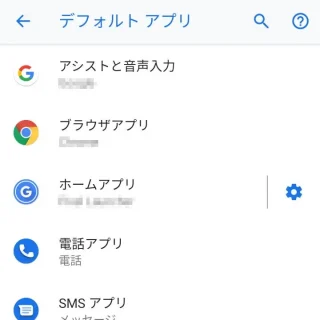
- ホームの設定より【クイック検索ボックスの表示】のオン/オフを切り替えます。
項目が無い場合は非表示にできないので、後述する別のホームアプリを使う必要があります。
ホームアプリの設定から変更するやり方は以上です。
ホームアプリを変更する
- Google Playから【任意のホームアプリ】をダウンロード&インストールします。
今回は【Nova Launcher ホーム】を例とします。
https://play.google.com/store/apps/details?id=com.teslacoilsw.launcher&hl=ja
- 設定の[アプリ]>[デフォルトアプリ]>[ホームアプリ]より【Nova Launcher】を選択します。
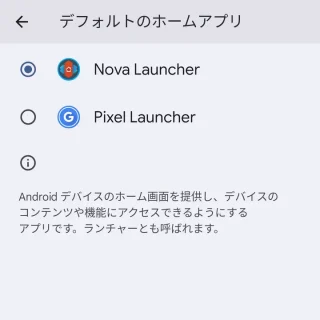
- Nova Settingsより【検索】>【デスクトップの検索バー】をタップします。
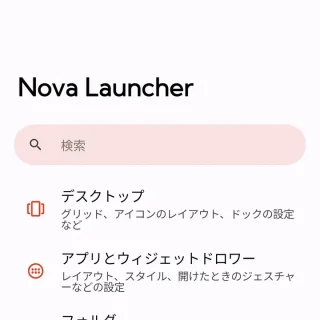
- デスクトップの検索バーの[配置]より【なし】を選択します。
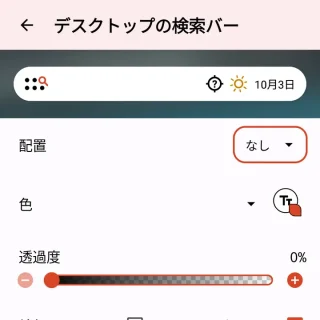
Google検索バーを設定するやり方は以上です。